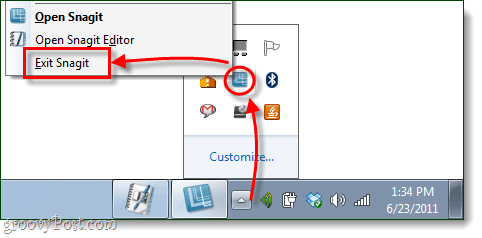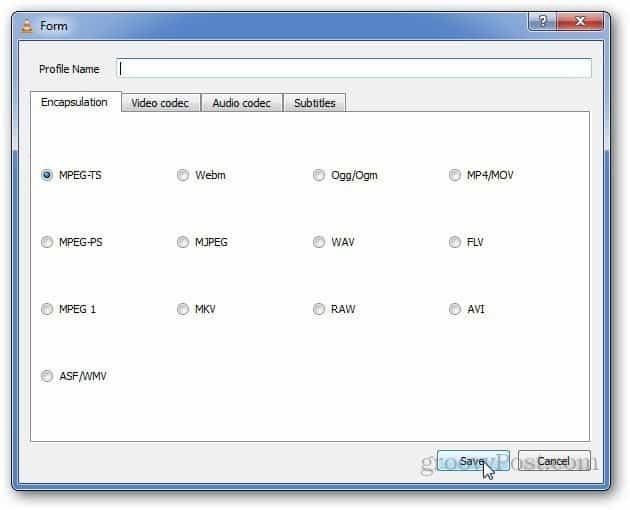Como usar legendas ao vivo no Windows 11
Microsoft Windows 11 Herói / / June 23, 2023

Publicados

Se você tem problemas de audição ou precisa entender melhor o áudio que sai do seu PC, pode usar as Legendas ao Vivo no Windows 11. Veja como.
Tendo dificuldade em ouvir o áudio dos vídeos no seu PC? Começando com Windows 11 versão 22H2, você pode usar legendas ao vivo para transcrição automática para aprimorar a experiência de áudio.
Esse recurso de acessibilidade ajuda os usuários com deficiência auditiva ou outras deficiências auditivas. Além de trabalhar com vídeos reproduzidos em seu sistema, o recurso funciona para jogos de PC sem legendas embutidas.
Se você precisa entender melhor o diálogo de áudio em vídeos ou jogos, pode usar o Legendas ao vivo recurso. Veja como.
Como usar legendas ao vivo no Windows 11
O recurso Live Captions gera legendas para qualquer fonte de áudio reproduzida em seu PC. Uma vez ativado, você pode ativá-lo ou desativá-lo com um rápido Tecla do Windows + Ctrl + L atalho de teclado.
Observação: Atualmente, o recurso Live Captions está disponível em inglês, chinês, espanhol e muito mais. Confira
Para habilitar o recurso Live Captions:
- Clique com o botão direito do mouse no menu Iniciar e selecione Configurações.
- Selecione Acessibilidade do painel esquerdo.
- Role para o Audição seção à direita e clique no botão Legendas opção.
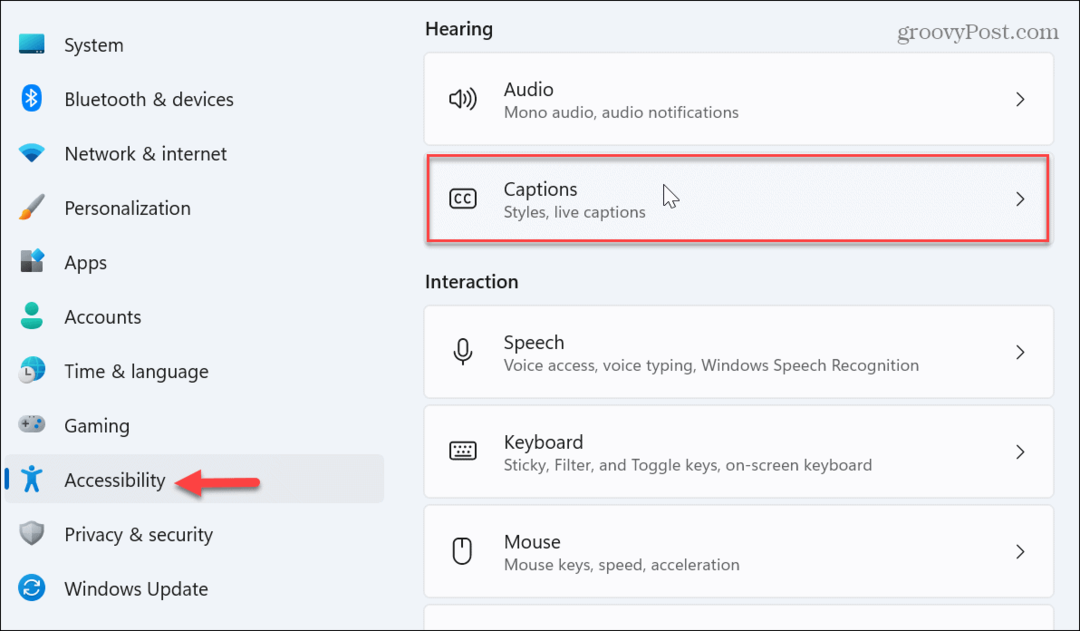
- Alternar o Legendas ao vivo mudar para o Sobre posição sob a caixa de visualização de vídeo.
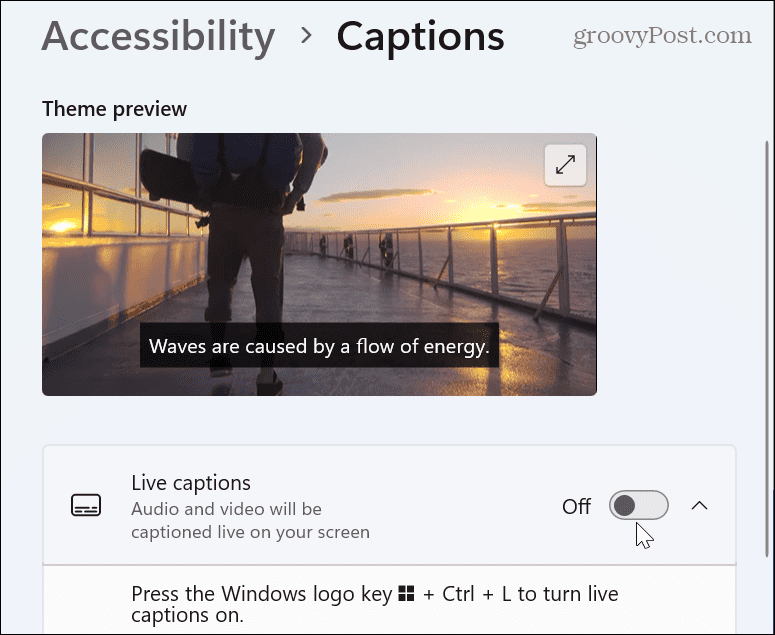
- Quando o Configurar legendas ao vivo barra aparecer na parte superior da tela, clique no botão Download botão para obter arquivos de idioma.
Observação: Ao fazer o download, você concorda com o processamento local de dados de voz, mas os dados não são compartilhados na nuvem.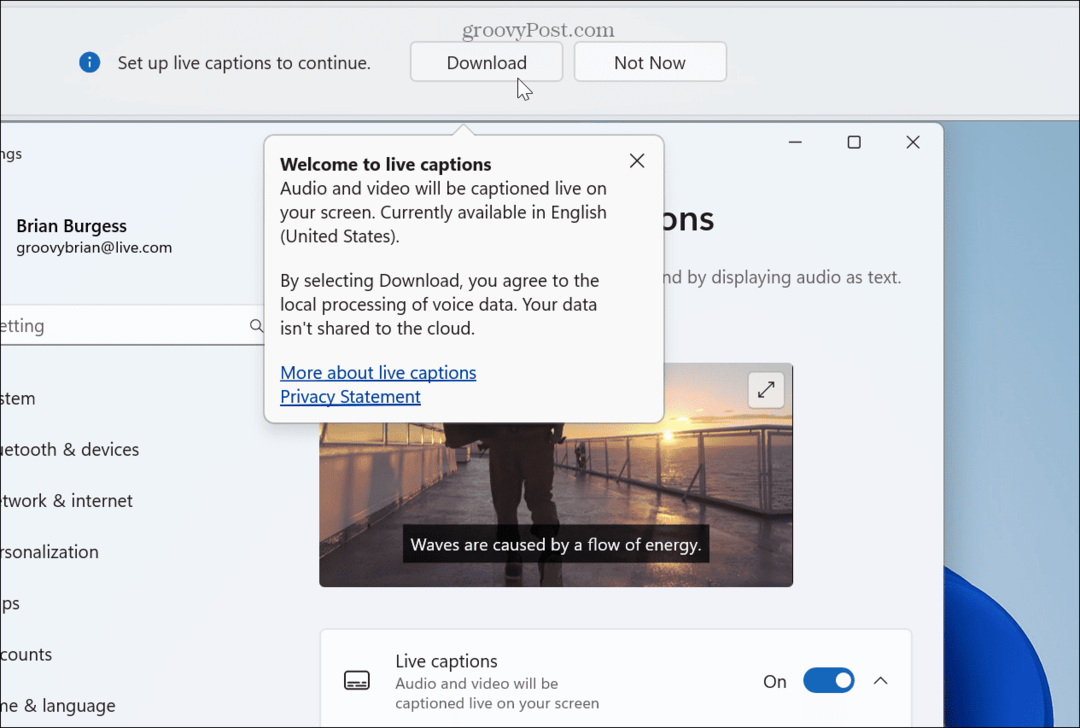
- Uma barra de progresso será exibida enquanto os arquivos de idioma de legenda ao vivo são instalados em seu PC.
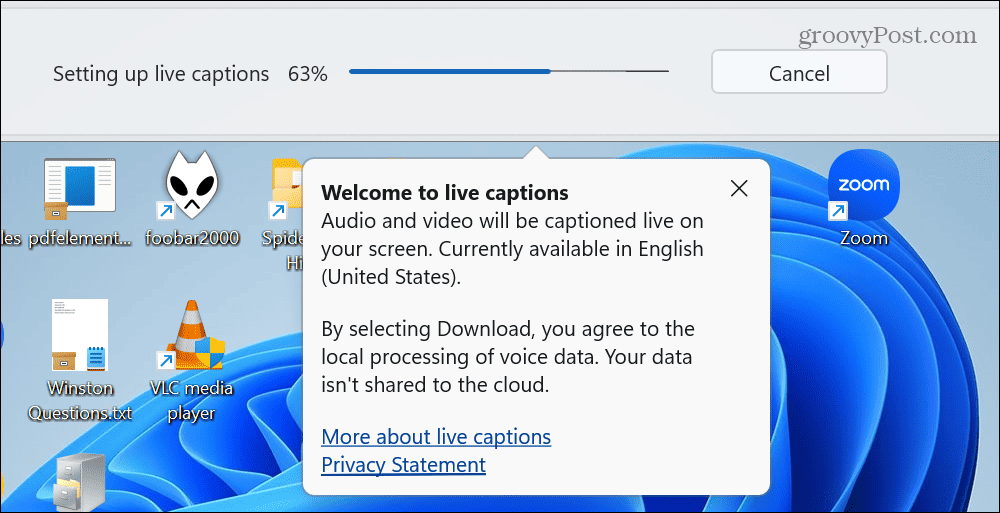
- Quando o download estiver concluído, inicie uma fonte de áudio e verifique se o recurso está ativo.
- A caixa Live Captions é exibida na parte superior da tela por padrão, mas você pode alterá-la.
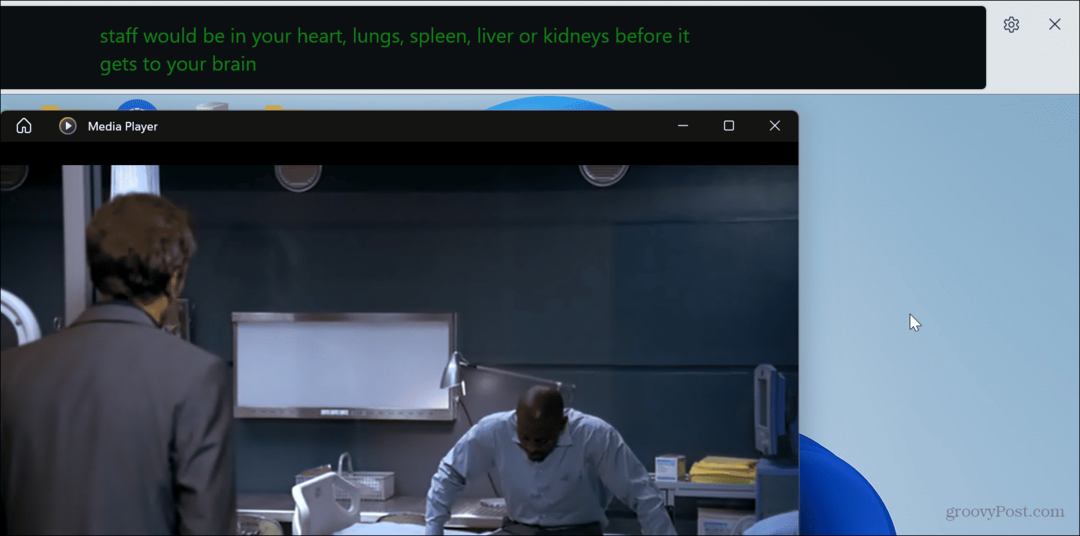
- Se você quiser mudar sua posição, clique no botão ícone de configurações no canto superior esquerdo. Selecione os Principal, Fundo, ou o Sobreposto na tela opção. Com a opção de sobreposição, as legendas aparecerão em uma janela de sobreposição que você pode reposicionar conforme necessário.
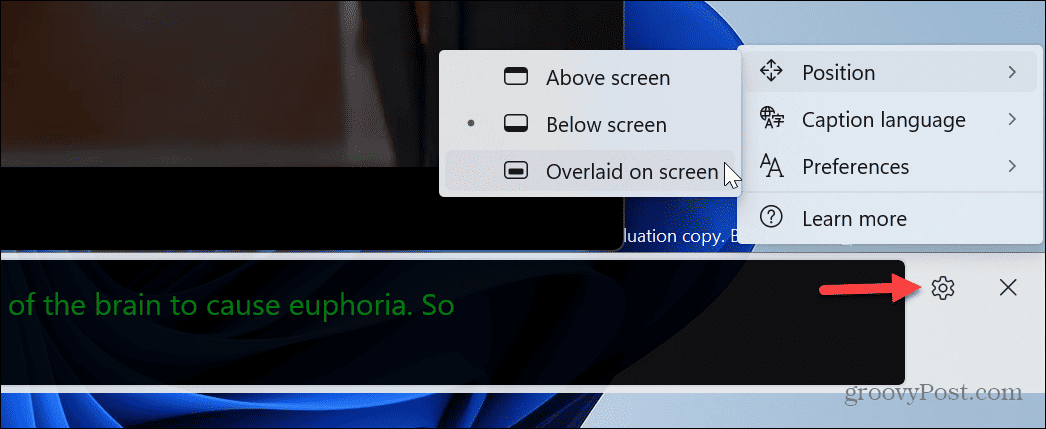
Como ativar ou desativar as legendas ao vivo usando as configurações rápidas
Se você gosta de usar o recurso Configurações rápidas no Windows 11, pode usá-lo para ativar ou desativar as legendas ao vivo.
Para usar as Configurações rápidas para ativar ou desativar as legendas ao vivo no Windows 11:
- Imprensa Tecla do Windows + A lançar o Configurações rápidas cardápio.
- Clique no Acessibilidade botão. Se você não vir Acessibilidade no menu, poderá adicioná-lo personalizando o menu de configurações rápidas.

- Alternar o Legendas ao vivo botão liga ou desliga.
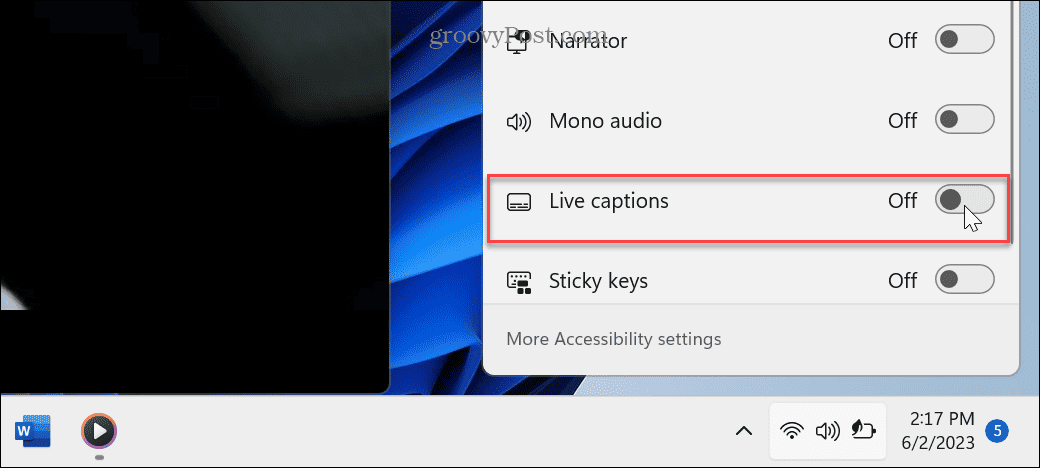
Como personalizar legendas ao vivo no Windows 11
Você não está limitado ao tamanho e cor padrão das legendas. Em vez disso, você pode personalizar a aparência deles.
Para personalizar as legendas ao vivo no Windows 11:
- Clique no ícone Configurações e selecione Preferências > Estilo de legenda.
- Clique no cardápio botão para alterar o estilo de legenda você quer usar.
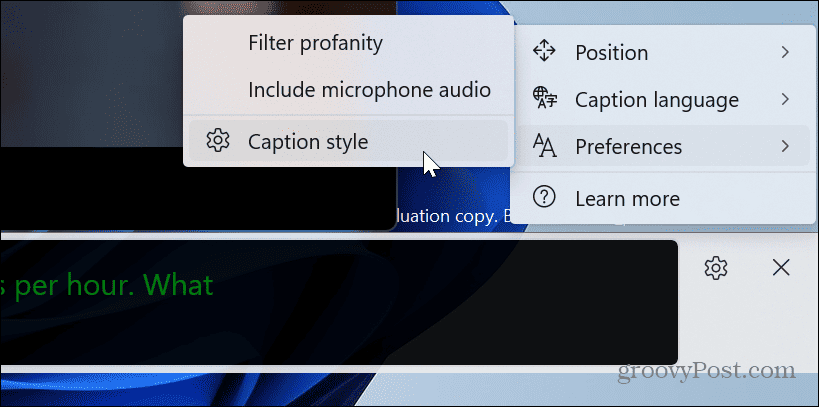
- Para mais personalização, clique no botão Editar botão.
- Digite um nome para o estilo de legenda e escolha a cor, o plano de fundo e a opacidade. Você pode ver uma prévia de como sua legenda ficará na caixa de visualização de vídeo acima.
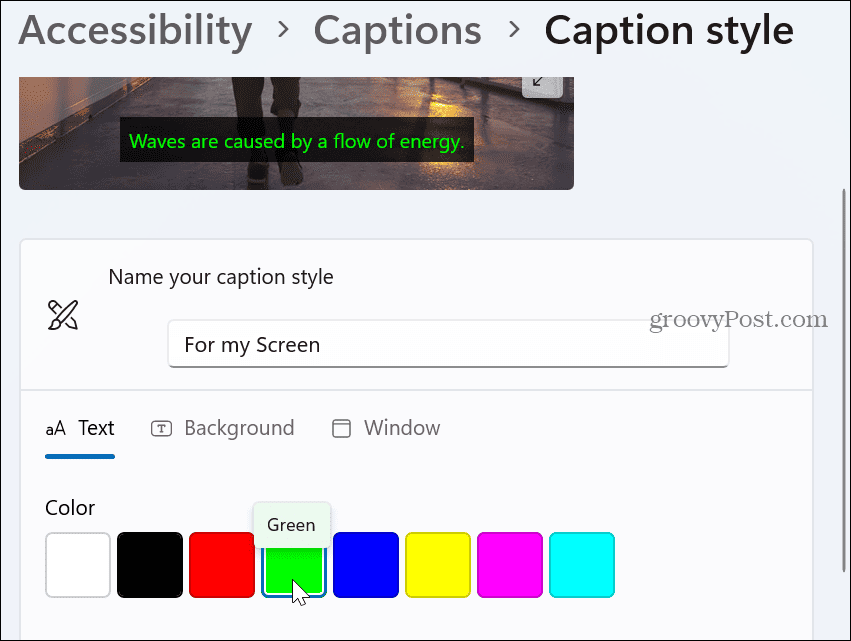
Melhor compreensão com legendas ao vivo
Se você precisa de uma maneira de entender melhor o que está sendo dito nas fontes de áudio, o Live Captions funciona bem. Observe que ele exibe apenas diálogos e não aplausos ou letras sendo cantadas como o Closed Caption fornece. Ainda assim, é uma ótima ferramenta para saber o que está sendo dito em um jogo ou reunião, por exemplo.
As legendas permitem uma melhor compreensão do áudio, fotos e texto. Por exemplo, você pode adicionar legendas no Word ou adicionar legendas para imagens no PowerPoint para ajudar a fornecer contexto aos dados que você apresenta.
Além de apresentações, documentos e outras fontes de áudio, você pode usar legendas nas redes sociais. Por exemplo, veja como use legendas automáticas no TikTok.